Удалённое администрирование-Radmin

Доброго времени суток, уважаемые читатели. Сегодня мы рассмотрим тему: "Удалённое администрирование-Radmin". ПО Radmin, позволяет производить полный спектр удалённого администрирования компьютеров.
Скачать и/или купить программу, можно на официальном сайте: https://www.radmin.ru/download/
Radmin состоит из двух компонентов: это программа сервер, и программа клиент. Серверная часть устанавливается на компьютере, который нуждается в администрировании, а непосредственно администрирование, производится через программу-клиент.

Настройка сервера Radmin
- Чтобы произвести настройку серверной части Radmin, на последнем шаге установки, нужно проставить галку «Настроить права доступа пользователей для Radmin Server».
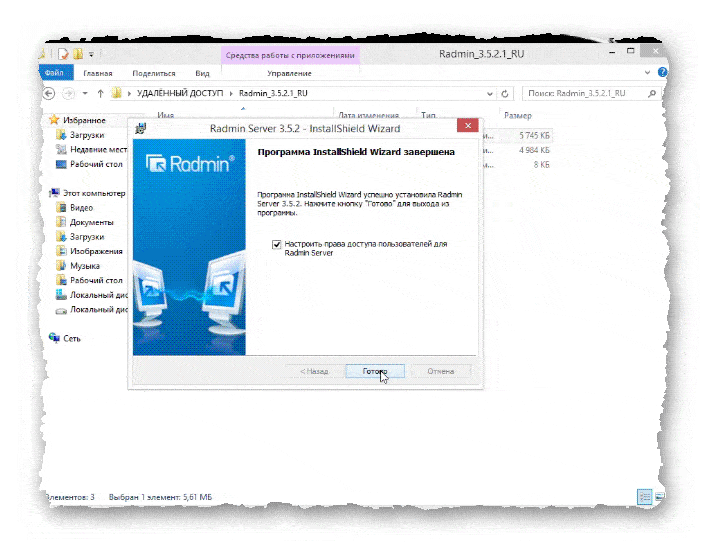
- После нажатия на «Готово», открывается окно настроек.
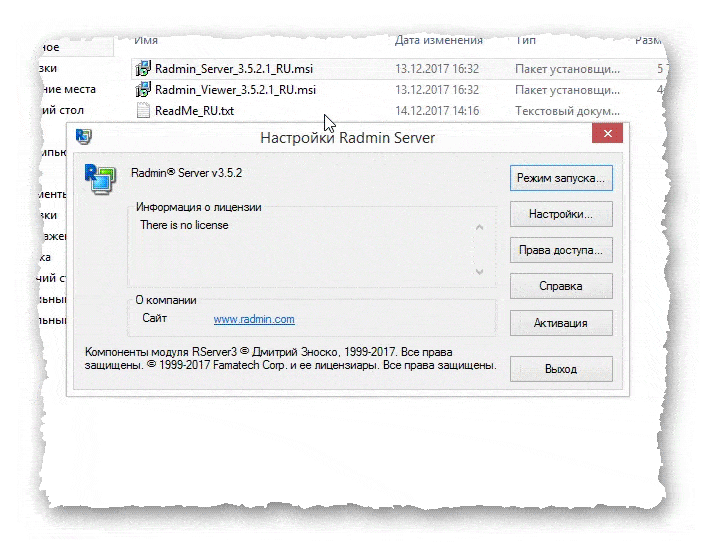
Управление сервером Radmin
- Настройки можно изменить в любое время, кликнув по соответствующему ярлыку в «Приложениях».
- Там же, доступны ярлыки запуска и остановки сервера.
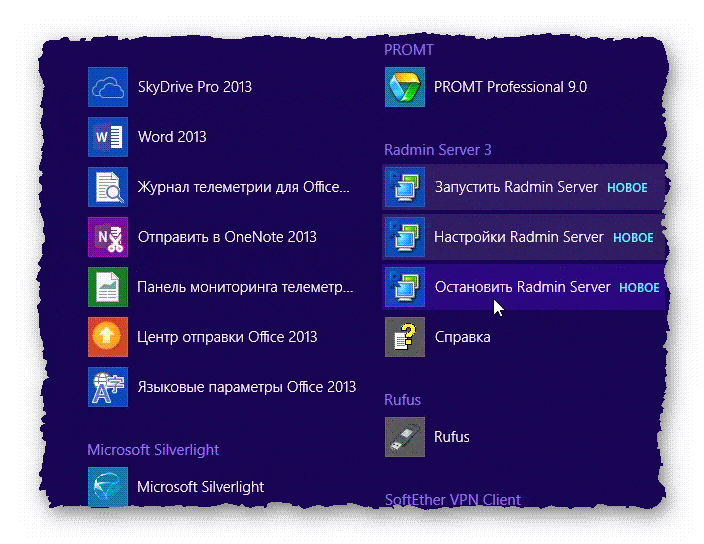
- Можно облегчить задачу с доступом к управлению сервером Radmin.
- Кликаем на любом из ярлыков правой кнопкой мышки, и в контекстном меню выбираем «Открыть расположение файла».
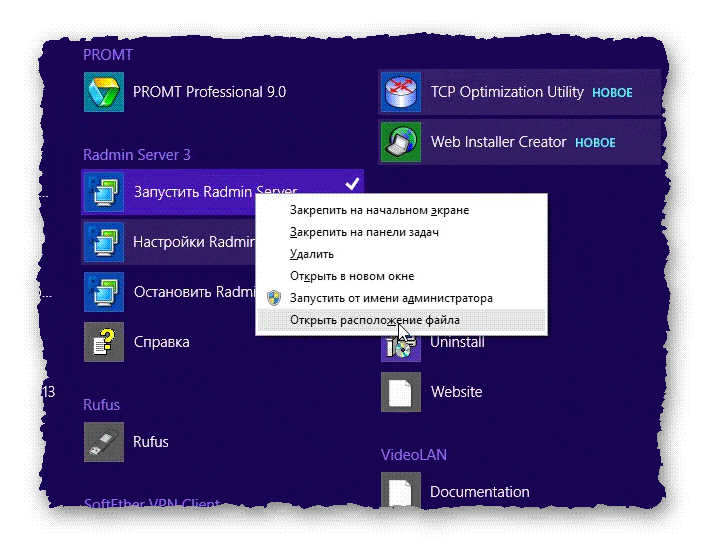
- Попав в расположение, выделяем папку с ярлыками, и копируем её в удобное Вам место.
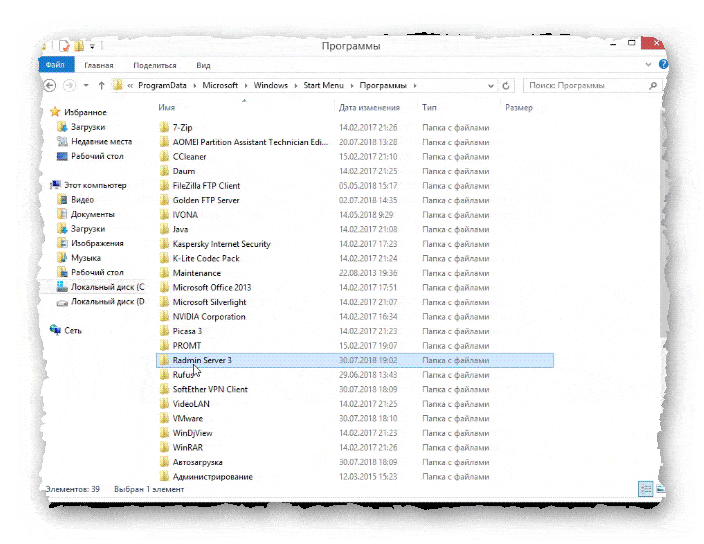
Подключение через Radmin Viewer
Подключение производится при помощи программы Radmin Viewer.
- Запускаем программу на компьютере, с которого будем производить удалённое администрирование.
- Открывается окно программы.
- Сверху, панели управления и опций.
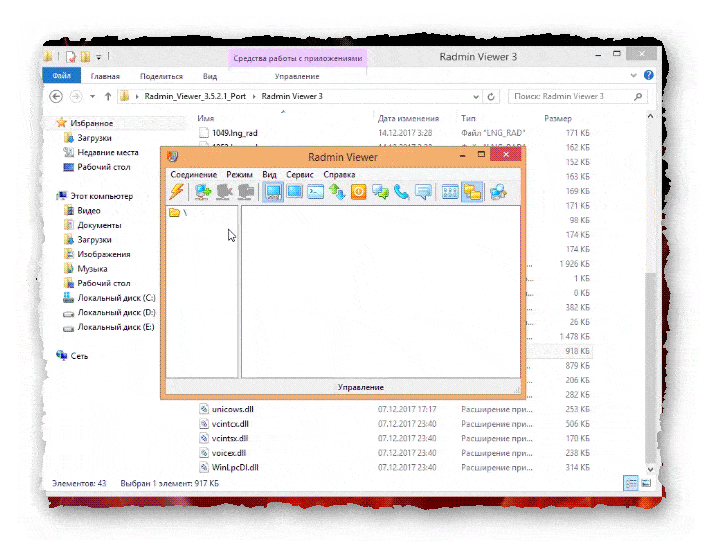
- Для подключения к удалённому компьютеру, нажимаем на «Соединение» в панели управления, и в выпадающем меню выбираем «Соединится с …».

- В открывшемся окне вводим ip адрес компьютера, к которому хотим подключится.
- Жмём «ОК».
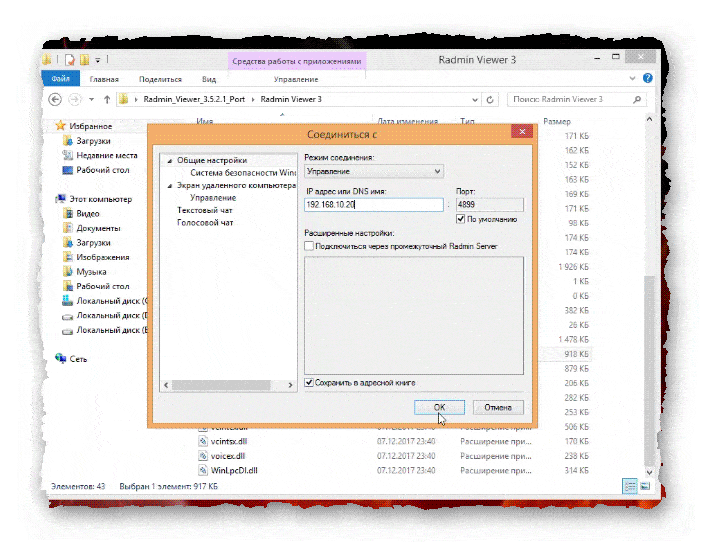
- Появляется окно ввода данных для подключения, вводим данные в зависимости от того, какой тип безопасности Вы выбрали в настройках.
- Жмём «ОК».

- Происходит подключение к удалённому компьютеру.
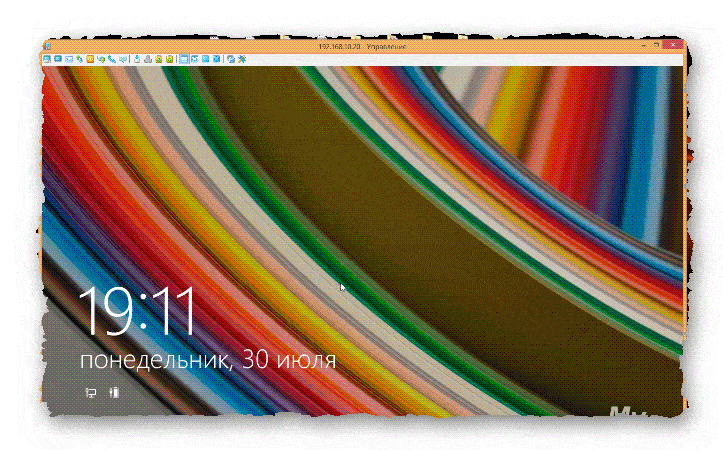
- В зависимости от выбранных настроек безопасности, и от того, использует ли пользователь под которым Вы подключились, компьютер в данный момент, может понадобится повторный ввод пароля.
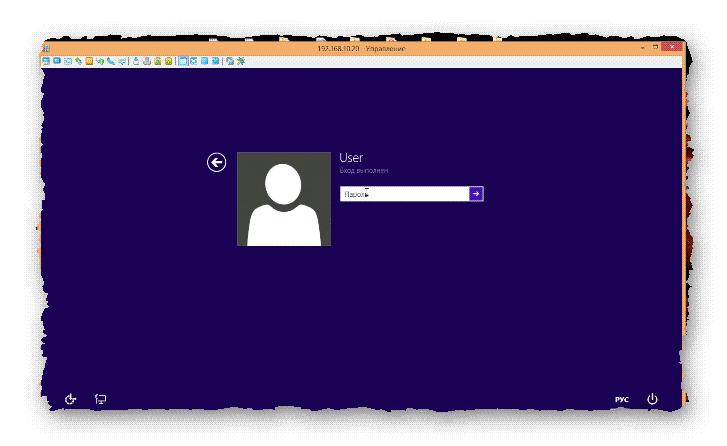
- И наконец, открывается окно с рабочим столом удалённого компьютера.
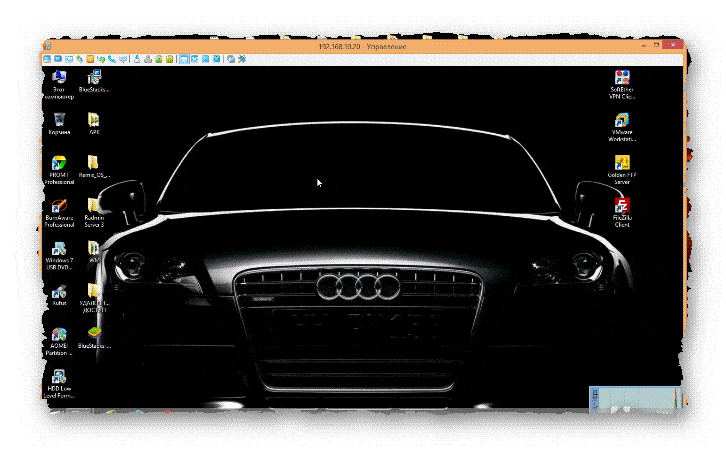
- Сверху, панель управления и доступных опций.
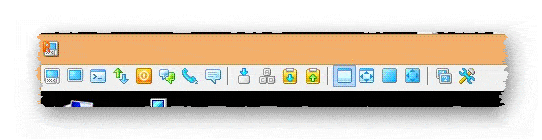
- После подключения к удалённому компьютеру, в окне программы остаётся ярлык этого подключения, и Вам не нужно вводить адрес при следующем подключении. Достаточно просто кликнуть по ярлыку.
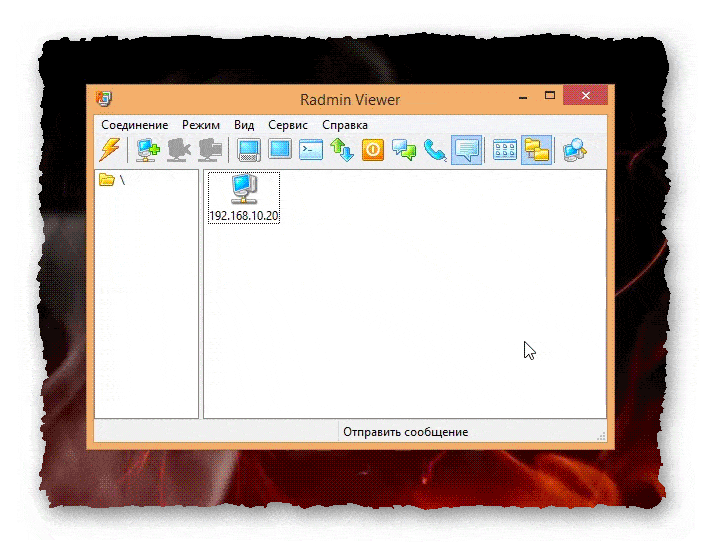
Подробный обзор функционала Radmin, можно посмотреть ниже, в видео по теме.
Сегодня мы рассмотрели тему: "Удалённое администрирование-Radmin". Запустили серверную и клиентскую части комплекса, и произвели подключение.
Надеюсь статья была вам полезна. До встречи в новых статьях.
✍
С уважением, Андрей Бондаренко.
Видео на тему "Удалённое администрирование-Radmin":

WMZ-кошелёк = Z667041230317
«Локальная сеть»
